
Xigua, der PHP-Editor, erklärt Ihnen die Klassifizierungs- und Zusammenfassungsmethode von Pivot-Tabellen in Microsoft Excel 2020. Die Pivot-Tabelle ist eine der leistungsstarken Funktionen in Excel. Durch einfache Vorgänge können Sie Daten einfach klassifizieren, zusammenfassen und analysieren und die Arbeitseffizienz verbessern. In diesem Artikel wird detailliert beschrieben, wie Sie mit der Pivot-Tabellenfunktion Daten schnell und genau klassifizieren und zusammenfassen können. So können Sie Excel besser für die Datenanalyse und -verarbeitung nutzen.
1. Zuerst müssen wir „Pivot-Diagramm“ auswählen, wie in der Abbildung unten gezeigt.
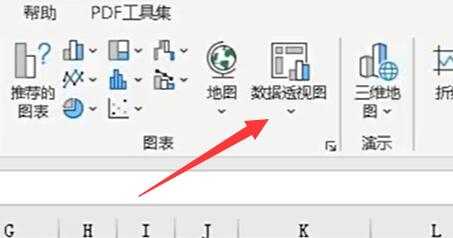
2. Wählen Sie dann den Bereich aus und klicken Sie auf „OK“, um eine Pivot-Tabelle zu erstellen, wie in der Abbildung unten gezeigt.
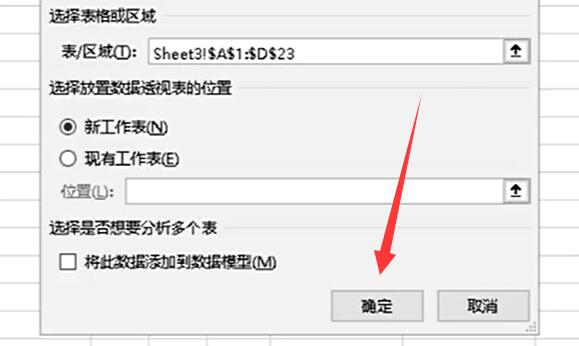
3. Nachdem die Produktion abgeschlossen ist, können Sie rechts alle Elemente sehen und die Elemente überprüfen, die angezeigt werden müssen, wie in der folgenden Abbildung dargestellt.
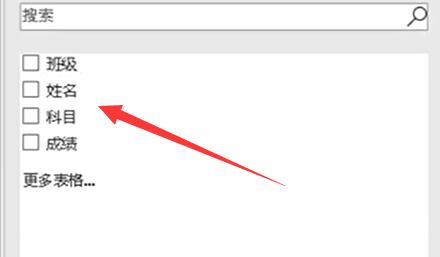
4. Um eine Klassifizierung und Zusammenfassung durchzuführen, müssen wir die entsprechenden Elemente in „Zeilen“ oder „Spalten“ ziehen, wie in der Abbildung unten gezeigt.
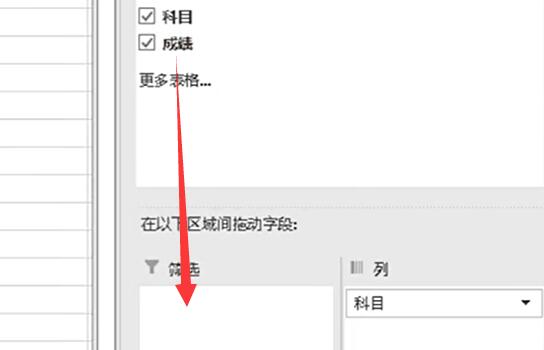
5. Hier möchten wir beispielsweise zusammenfassen, wer in jeder Klasse ist, also ziehen Sie die Klasse und den Namen in die „Zeile“, wie in der Abbildung unten gezeigt.
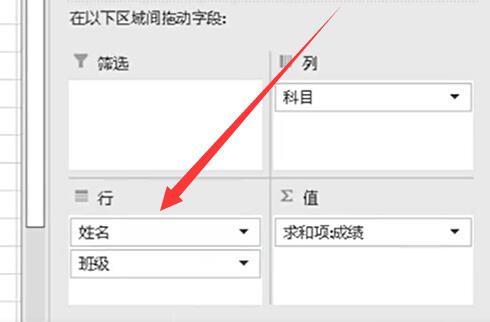
6. Zu diesem Zeitpunkt werden Sie feststellen, dass der Name vor der Klasse steht. Daher verschieben wir die Klasse über den Namen, wie in der folgenden Abbildung dargestellt.
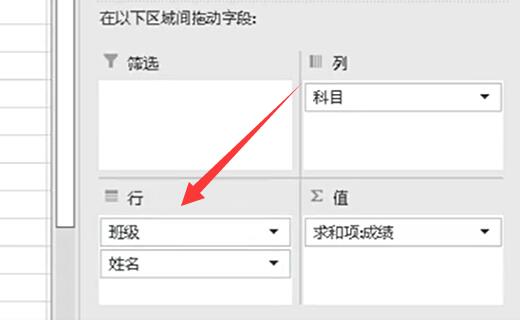
7. Nach Abschluss des Ziehens werden die Klassifizierung und die Zusammenfassung abgeschlossen, wie in der folgenden Abbildung dargestellt.
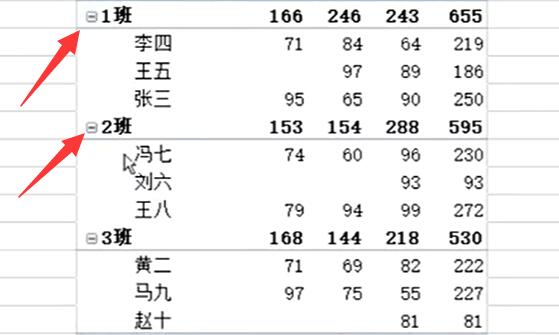
Das Obige ist der gesamte Inhalt zum Klassifizieren und Zusammenfassen von Microsoft Excel 2020-Pivottabellen, der Ihnen vom Herausgeber bereitgestellt wurde. Ich hoffe, er wird Ihnen hilfreich sein.
Das obige ist der detaillierte Inhalt vonSo erstellen Sie Zwischensummen in Microsoft Excel 2020 PivotTable - So erstellen Sie Zwischensummen in Microsoft Excel 2020 PivotTable. Für weitere Informationen folgen Sie bitte anderen verwandten Artikeln auf der PHP chinesischen Website!
 So erstellen Sie Diagramme und Datenanalysediagramme in PPT
So erstellen Sie Diagramme und Datenanalysediagramme in PPT
 Implementierungsmethode für die Android-Sprachwiedergabefunktion
Implementierungsmethode für die Android-Sprachwiedergabefunktion
 Verwendung von Wechselstromschützen
Verwendung von Wechselstromschützen
 Der Unterschied zwischen vscode und Visual Studio
Der Unterschied zwischen vscode und Visual Studio
 Der Unterschied zwischen Java und Java
Der Unterschied zwischen Java und Java
 Einführung in Festplattenschnittstellentypen
Einführung in Festplattenschnittstellentypen
 Nagios-Konfigurationsmethode
Nagios-Konfigurationsmethode
 So löschen Sie einen Ordner unter Linux
So löschen Sie einen Ordner unter Linux




